- 系统
- 教程
- 软件
- 安卓
时间:2020-10-29 来源:u小马 访问:次
如何加快Win10 2009开机速度?Win10系统用了时间长了,会越来越慢,其实所有系统都存在这个毛病。最近有Win10 2009系统用户反映,电脑开机速度特别慢,有时候都要等上好几分钟,这让用户非常苦恼。其实遇到这样的问题的话我们可以加快Win10系统开机速度的,下面就和小编一起来学习一下加快Win10 2009开机速度的方法教程,希望大家会喜欢。
访问:
加快Win10 2009开机速度的方法:
1.按win+r 键调出“运行” 在输入框输入“gpedit.msc”按回车调出“组策略编辑器”
2.在“本地组策略编辑器”依次打开“计算机配置——管理模块——系统——关机”在右侧双击“要求使用快速启动”
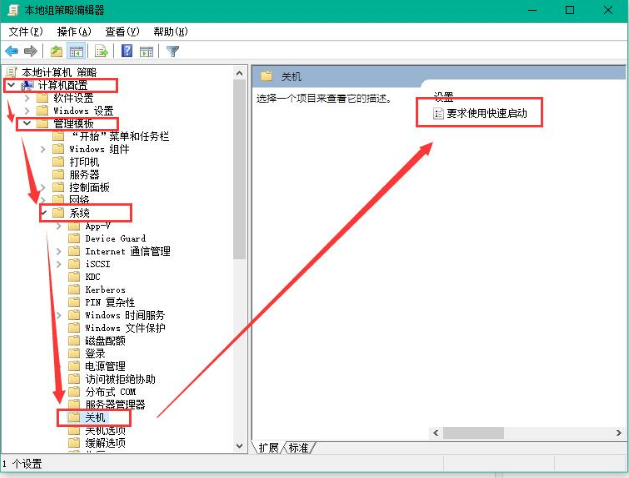
3.将要求使用快速启动设置为“已启用”点击确定

二、设置默认系统引导
1.桌面右键单击电脑,打开属性,然后选择"高级系统设置"
2.在出现的系统属性,点击 高级 之后点击启动和故障恢复的设置
3.然后,在出来的系统启动,默认操作系统那里,选择当前系统,然后把复选框的钩去掉,点击确定
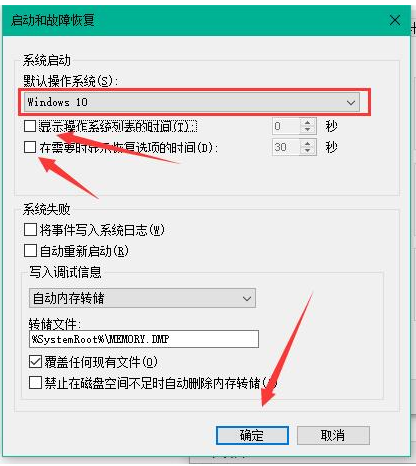
4.依然win+r 输入“msconfig”运行 系统配置
5.在系统配置“常规”项,如样勾上选项
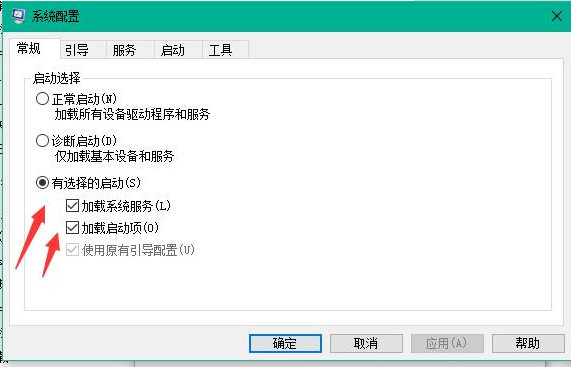
6.然后点击“引导”,切换后,选择你的系统,小编的是双系统所以有两个,点击如图所示的“高级选项”,在弹出的界面勾上“处理器个数”,点击下拉箭头,选择最大的数字,然后点击确定即可。
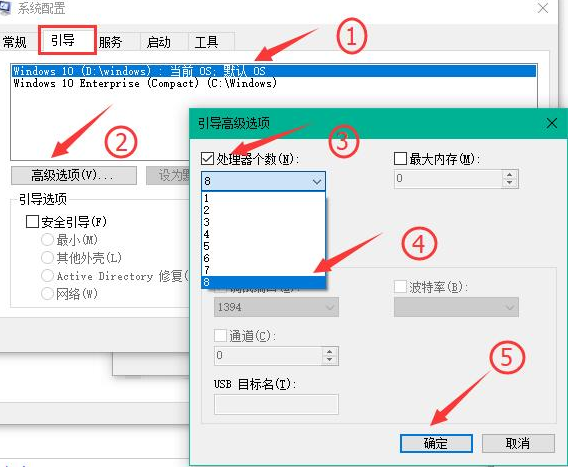
以上介绍的内容就是关于加快Win10 2009开机速度的具体方法,不知道大家学会了没有,如果你也遇到了这样的问题的话可以按照小编的方法自己尝试一下,希望可以帮助大家解决问题,谢谢!!!想要了解更多的Windows10技巧请关注Win10镜像官网~~





